【画像付き】Shopifyストアでの独自ドメインの設定方法

こんにちは!クチコミネットのまとめ記事へようこそ!
今回はShopifyでの独自ドメインの設定方法についてまとめたいと思います。意外と簡単なので以下の手順で行うことで問題なく設定することができると思います。
[contents h2]
Shopify内でドメインを設定する
ドメインはムームードメインなどの外部サービスで取得しているのを前提に進めていきます。まずはShopifyの管理画面>ドメインに進みます。そして「既存のドメインを接続する」をクリックします。
次に、すでに取得している独自ドメインをここに追加します。問題がなければ次の画面に進むことができます。
↓次のページではこのように表示されます。ドメイン管理会社側の作業が完了するまで、このページのままにしておきます。
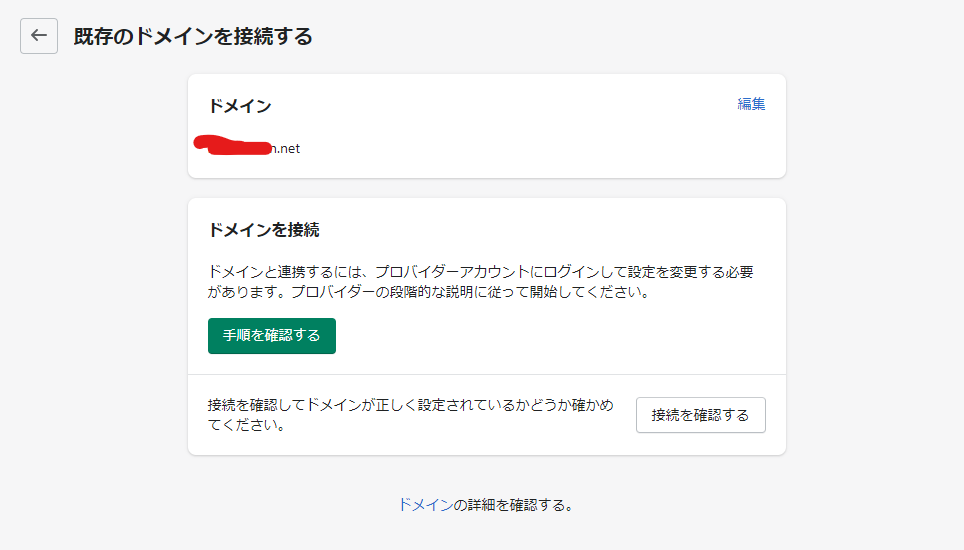
DNSの設定
次に、ムームードメインなどでDNSの設定を行ないます。こちらの公式ガイドにを参考にしていただき、以下のように設定をします。
Aレコード → 23.227.38.65
CNAMEレコード → shops.myshopify.com
のようになっていればOKです。ドメイン管理会社にもよりますが、ネームサーバーはデフォルトのものにしておきましょう。
設定の確認
DNS設定が完了しましたら、Shopifyのページに戻りまして「接続を確認する」をクリックします。
上手くいけば、以下のようなメッセージが表示されます。
[wpsm_box type=”info” float=”none” text_align=”left”]
ドメイン (xxxxxxxx.net) が正常に接続されました
ドメインがオンラインストアにポイントされるようになりました。変更が反映されるまで最大24時間かかることがあります。
[/wpsm_box]
↓以下のように表示されれば成功です!実際にドメインがインターネット全体に浸透するまで1時間ほどかかることがありますので、すぐには反映されないかもしれませんが、数時間待っていただくとしっかりとアクセスできるようになります。 ここは時間がかかる部分ですので、できれば早めに設定しておくのがいいと思います!
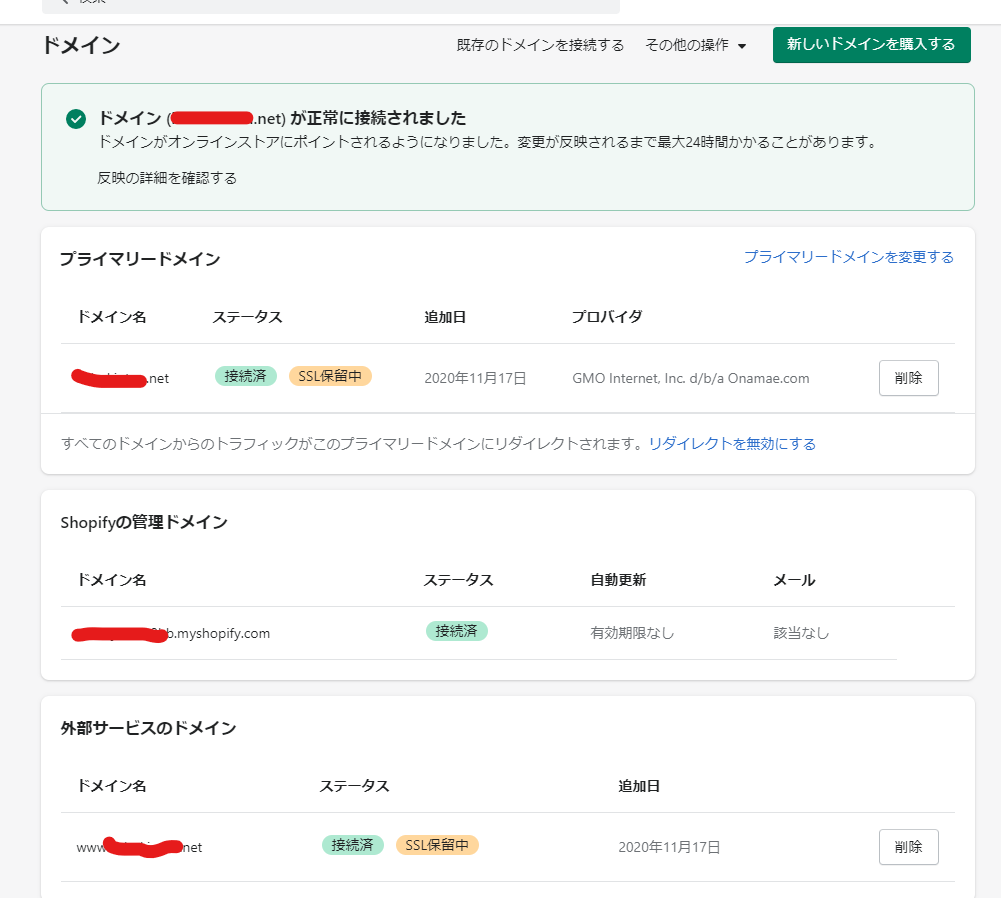
そしてプライマリードメインの部分が、独自ドメインになっていれば独自ドメインの設定完了です!反映まで最大丸一日かかるので、できれば早めに設定しておくのがいいと思います。
まとめ
いかがでしたでしょうか?Shopifyの独自ドメイン設定は思ったよりも簡単だったと思います。上記の手順で行うことでしっかりと独自ドメインを設定できるので、ショップのブランド化を行うことができると思います!


